Телефоны Android знакомят пользователей со многими терминами, в которых необходимо быть уверенным перед выполнением какой-либо функции. Вы должны быть уверены в том, что означает загрузка вашего телефона Android в режим восстановления, потому что это процесс, который вам, возможно, придется выполнить тем или иным способом. Эта статья поможет вам узнать, в каких случаях вам нужно будет загрузиться в режим восстановления на телефоне Android . Вам также будут даны инструкции по загрузке в режим восстановления различных Android и лучшим приложениям, которые помогут вам сделать резервную копию данных Android .
Часть 1. Сделайте резервную копию телефона Android перед загрузкой его в режим восстановления.
Часть 2. Как загрузиться в режим восстановления на вашем устройстве Android
Прежде чем загрузить телефон Android в режим восстановления, вам лучше сначала сделать резервную копию телефона Android на компьютере, чтобы предотвратить проблему потери данных. Для резервного копирования вашего телефона Android на компьютер вы можете воспользоваться Coolmuster Android Assistant . С этой программой вам не придется беспокоиться о потере данных, поскольку она полностью способна справиться со всеми файлами Android . Он позволяет вам одним щелчком мыши создавать резервные копии всех ваших файлов (контактов, текстовых сообщений, фотографий, видео, музыки, приложений и т. д.) на компьютере. Это также позволяет вам выполнять множество функций с компьютера, что экономит много времени. Вы также можете управлять файлами с компьютера, устанавливая и удаляя приложения.
Как использовать Android Assistant для резервного копирования Android на компьютер?
Прежде всего, скачайте Android Assistant бесплатно по ссылкам ниже:
Шаг 1. Запустите программу Android Assistant на компьютере и подключите телефон Android к компьютеру с помощью USB-кабеля. Подключенное устройство Android вскоре будет обнаружено программным обеспечением.

Шаг 2. Содержимое вашего телефона будет отображаться в разных категориях. Нажмите на отдельные файлы, чтобы просмотреть файлы, резервную копию которых вы хотите создать.

Шаг 3: Выберите файлы и нажмите кнопку экспорта. Выберите место вывода на своем компьютере и нажмите кнопку «ОК», чтобы завершить резервное копирование.
Процесс загрузки Android в режим восстановления различается у разных марок. Ниже приведены некоторые советы, которым следует следовать при загрузке телефонов разных марок.
Загрузка Samsung Galaxy в режим восстановления
Чтобы загрузить Samsung Galaxy, удерживайте кнопку питания и коснитесь опции выключения. Нажмите кнопку питания, клавишу громкости + и кнопку «Домой» одновременно, пока телефон не перейдет в режим восстановления. Нажмите «перезагрузить систему сейчас», чтобы загрузить телефон Samsung.

Загрузите телефон LG в режим восстановления
Убедитесь, что вы выключили телефон LG. Нажмите и удерживайте кнопку питания и громкости - одновременно. Отпустите кнопку, когда отобразится логотип LG, отпустите две клавиши. Нажмите кнопку питания и громкости еще раз, пока не появится меню сброса. После отображения меню сброса нажмите кнопку питания для выполнения аппаратного сброса. На этом этапе ваш телефон LG будет находиться в режиме восстановления.
Загрузите HTC в режим восстановления
Прокрутите настройки телефона, затем аккумулятор. Нажмите FASTBOOT, выключите телефон и дождитесь его полного выключения. Нажимайте кнопку громкости и кнопку питания, пока устройство не включится, затем отпустите кнопку питания. Продолжая удерживать громкость, вы сможете войти в режим загрузчика, щелкнув опцию восстановления с помощью кнопки питания.
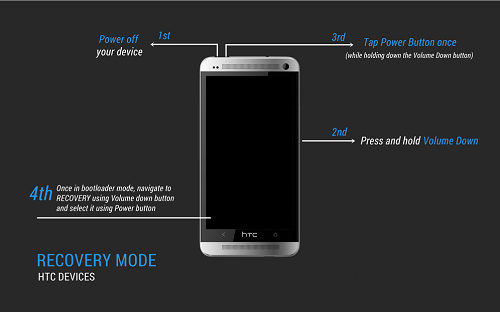
Загрузите Google Nexus в режим восстановления.
Выключите телефон. Зажимайте громкость- и громкость+ и кнопку питания, пока телефон не включится. Вы увидите надпись «Начало» со стрелкой вокруг. Дважды нажмите громкость, и телефон перейдет в режим восстановления.
Похожие статьи:
Копирование SMS с телефона Motorola на компьютер
Перенос контактов с телефона Android на компьютер